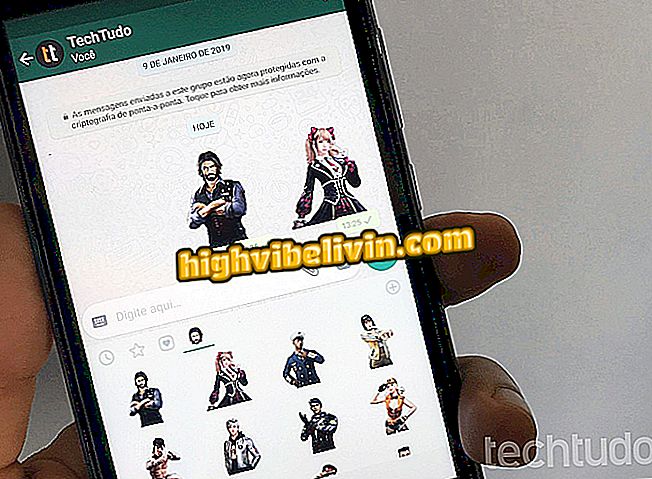Jak wysłać wiadomość Instagram Direct przez PC
Użytkownik na Instagramie może używać komputera do wysyłania wiadomości i czatowania ze znajomymi w Direct. Aplikacja społecznościowa dla systemu Windows 10 miała prywatną funkcję przesyłania wiadomości, ponieważ została uruchomiona w 2016 roku. Od tego czasu zyskała te same funkcje, co wersja mobilna. Możesz udostępniać teksty, linki i obrazy, które są autodestrukcyjne, a także kontrolować powiadomienia o poszczególnych grupach i rozmowach.
CZYTAJ: Instagram wypuszcza idealną funkcję do flirtowania; umieć korzystać
Użytkownicy starszych systemów, takich jak Windows 7, mogą korzystać z aplikacji innych firm w celu uzyskania dostępu do Instagram Direct lub używać emulatorów Androida, takich jak Bluestacks, do wysyłania prywatnych wiadomości przez sieć społecznościową. Dzięki tym rozwiązaniom możliwe jest komunikowanie się na platformie bez potrzeby korzystania z telefonu komórkowego i korzystanie z klawiatury fizycznej. Oto sposób pobierania i korzystania z aplikacji Instagram na komputerze z systemem Windows 10.

Jak przeglądać wiadomości Instagram Direct z komputera
Chcesz kupić telefon komórkowy, telewizor i inne produkty dyskontowe? Know the Compare
Krok 1. Otwórz Start i kliknij ikonę Microsoft Store, oficjalnego sklepu Windows. Jeśli skrót nie jest dostępny, możesz łatwo znaleźć aplikację za pomocą ręcznego wyszukiwania;

Otwórz Windows 10 Store na swoim komputerze
Krok 2. Wyszukaj Instagram w polu wyszukiwania sklepu;

Znajdź oficjalną aplikację Instagram dla systemu Windows 10
Krok 3. Zainstaluj aplikację na swoim komputerze. Po instalacji skrót będzie dostępny u góry menu Start;

Zainstaluj Instagram na swoim komputerze
Krok 4. Naciśnij "Enter" w dolnej części okna;

Zaloguj się na Instagram przy użyciu konta w sieci społecznościowej
Krok 5. Wprowadź swoją nazwę użytkownika Instagram i hasło, aby się zalogować;

Wprowadź swoje dane, aby się zalogować
Krok 6. Jeśli na koncie jest aktywne logowanie dwuetapowe, sieć społecznościowa wyśle wiadomość SMS z kodem uwierzytelniającym na Twój telefon komórkowy. Wprowadź kod PIN, aby kontynuować;

Wprowadź kod otrzymany na telefonie komórkowym na kontach z uwierzytelnianiem dwuetapowym
Krok 7. Bezpośredni działa tak jak na Instagramie dla urządzeń mobilnych. Sprawdź ikonę samolotu papierowego, aby uzyskać dostęp do konwersacji;

Uzyskaj bezpośredni dostęp do Instagrama na PC
Krok 8. Po otwarciu wiadomości kliknij przycisk po lewej stronie, aby otworzyć aparat i wysłać zdjęcia lub filmy, które są autodestrukcyjne. Po prawej stronie przycisk obrazu prowadzi do wspólnego udostępniania multimediów;

Wysyłaj obrazy z aparatu lub z pliku komputerowego
Krok 9. Aby użyć kamery internetowej PC na Direct, kliknij łącza ekranowe, aby przyznać dostęp do mikrofonu i kamery;

Przyznaj uprawnienia wymagane przez Instagram
Krok 10. Już na konwencjonalnym udostępnianiu multimediów już na PC, naciśnij strzałkę obok "Camera Roll", aby zobaczyć foldery na komputerze.

Uzyskaj dostęp do folderów komputera, które zawierają zdjęcia do udostępnienia
Instagram już nie wchodzi: co robić? Zadawaj pytania na forum.